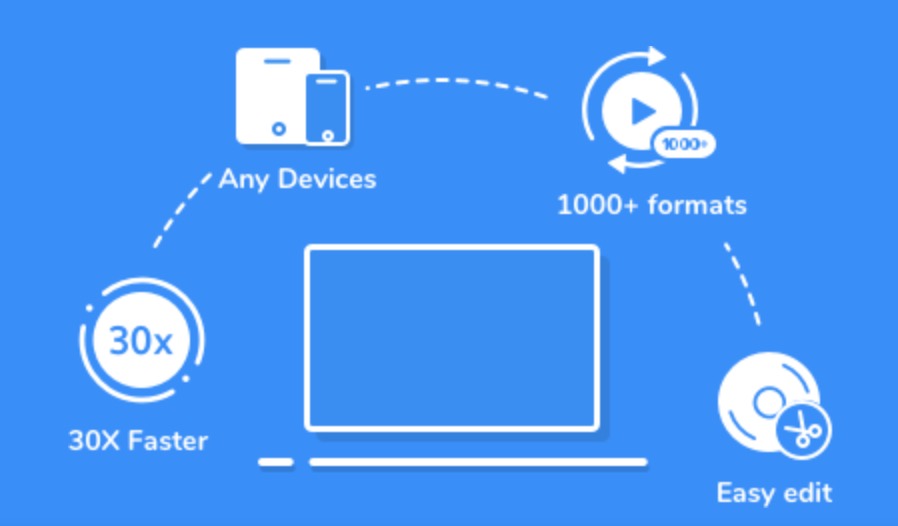Содержание
Я часто записываю скриншоты со своего компьютера под управлением Windows с помощью CamStudio – популярного средства записи экрана для Windows. А поскольку мы редактируем все TechWiser видео с помощью FCP на macOS, мне приходится перенести эти клипы с моего компьютера с Windows на macOS. Но есть одна маленькая проблема. CamStudio сохраняет скринкаст в формате mp4, но по какой-то причине FCP не принимает этот формат, хотя он совместим с mp4.
Один из способов решения этой проблемы — снова конвертировать эти видео в mp4 с помощью видеоконвертера. И тогда все работает нормально.
Хотя настольные видеоконвертеры — отличный выбор, если вам нужно конвертировать кучу файлов, онлайн-видеоконвертер более удобен для периодического использования. Не забывайте, что вы также можете использовать его на мобильных устройствах. Вот почему я предпочитаю онлайн-конвертер видео. И хотя в них нет недостатка, большинство из них заполнены всплывающей рекламой или имеют ограничение на размер файла.
Введите, Конвертер видео KeepVid .
Keepvid — знакомое название для загрузки видео с таких сайтов, как Facebook и Youtube. И недавно они выпустили бесплатный онлайн-видеоконвертер, который они просят нас просмотреть. Итак, мы здесь.
Начнем с того, что сервис бесплатный и имеет простой интерфейс. Регистрация не требуется (что мне нравится). Вы загружаете видео, которое хотите конвертировать (к поддерживаемому формату мы вернемся позже), выбираете, какой формат вы хотите получить в результате. Как только вы нажмете кнопку «Конвертировать сейчас», он загрузит файл на облачный сервер, обработает его и вернет вам результаты.
Мы провели тестирование, чтобы определить совместимый формат, время обработки видео, ограничения на загрузку и т. д. И вот наши результаты.
Совместимость браузера
Первый тест был простым: мы попробовали KeepVid в четырех самых популярных браузерах для настольных компьютеров. И, как и ожидалось, он поддерживает все популярные браузеры, такие как Chrome, Firefox, Safari и Opera.
Чтобы проверить совместимость с мобильными устройствами, мы протестировали его на Pixel и iPad, и он работал на обоих
Время обработки
Чтобы проверить время обработки видео, я загрузил этот HD-видео (1080p) и решил преобразовать его из формата mp4 в mov. Удивительно, но прежде чем я успел запустить секундомер, чтобы измерить время обработки, видео было преобразовано менее чем за 2 секунды. Чтобы дать вам представление, преобразование того же видео с помощью Handbrake (видеоконвертера с открытым исходным кодом) заняло у меня примерно 2 минуты. Итак, я снова протестировал KeepVid с четырьмя разными браузерами и разными форматами; результат был тот же.
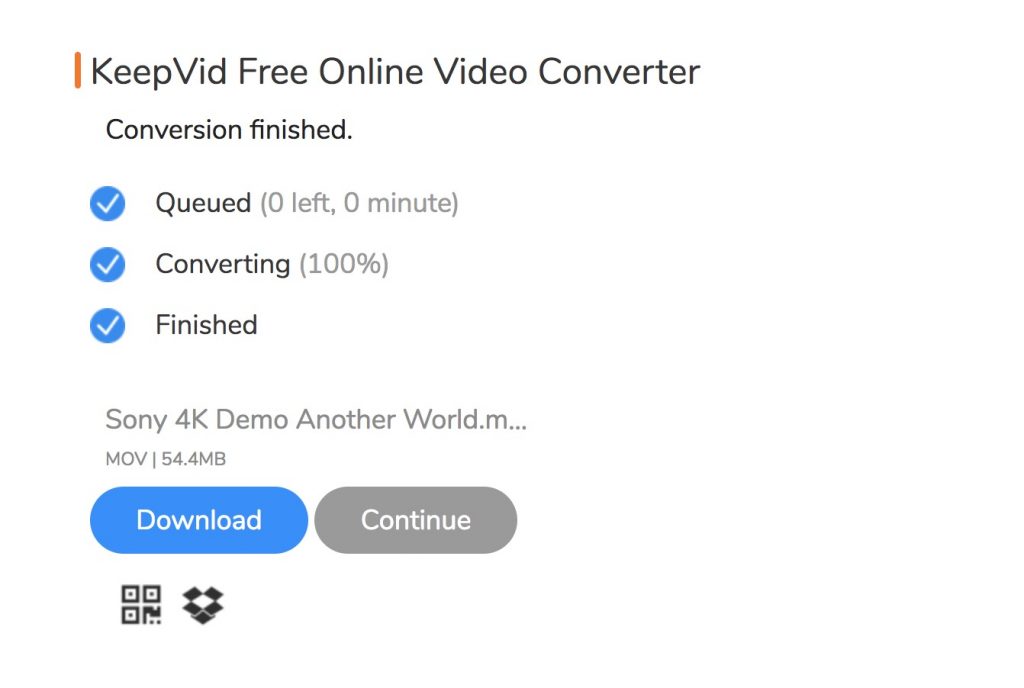
Время обработки на удивление быстрое, похоже, что KeepVid конвертирует видео во время его загрузки. Это происходит потому, что они спрашивают окончательный формат видео, прежде чем вы начнете загружать видео. Однако я не уверен, что это действительно так. С точки зрения непрофессионала, это означает, что если у вас высокая скорость загрузки и скачивания, это почти похоже на настольный видеоконвертер.
Ограничение размера файла
Похоже, KeepVid может конвертировать видео до 100 МБ (хотя ограничений по времени нет). Если вы загружаете видео размером более 100 МБ, сайт предложит вам собственный видеоконвертер для настольных компьютеров, который вы можете попробовать бесплатно или использовать Ручной тормоз – популярный видеоредактор с открытым исходным кодом.
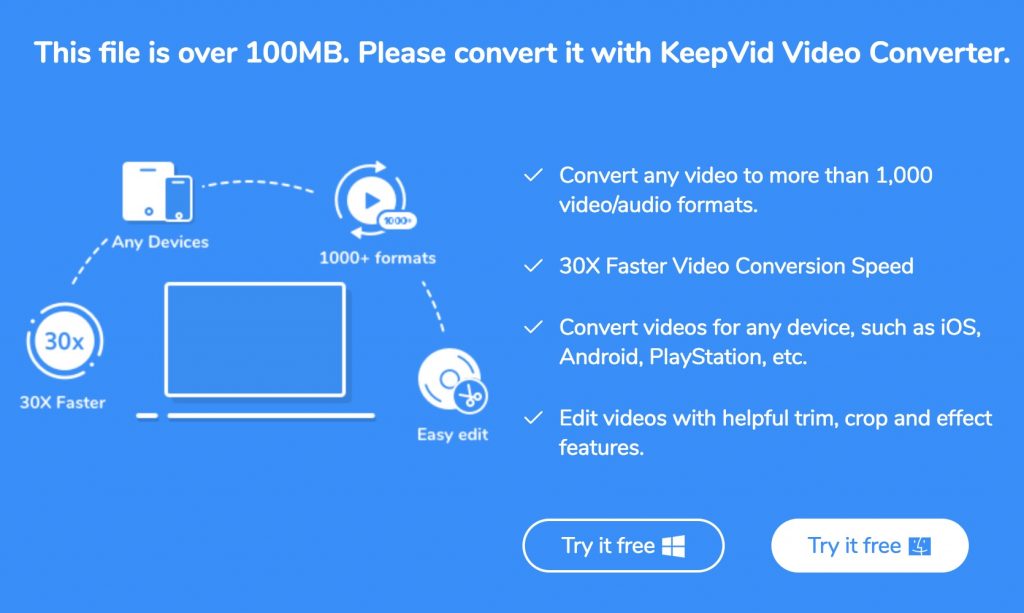
Ограничение на загрузку в 100 МБ может оказаться решающим фактором для немногих, но, поскольку это онлайн-конвертер видео, это имеет смысл, поскольку большинство людей будут конвертировать небольшие клипы на ходу. Если вы конвертируете видео большего размера, лучше использовать настольное или мобильное приложение.
Читать: Обзор Wondershare Video Converter – стоит ли оно того?
Поддерживаемые форматы
Хотя у нас нет возможности протестировать каждый аудио/видео формат, мы попробовали некоторые из самых популярных, таких как mp4, mov, mp3, avi и т. д. И, как и ожидалось, все они работали нормально.
Он также поддерживает формат 4K, однако конвертировать видео 4K можно только в более низкое качество, например 1080p или 720p.
Вы также можете извлечь звук из видео, что может пригодиться на мобильных устройствах для настройки мелодий звонка.
Согласно официальному сайту KeepVid, который они поддерживают –
|
Форматы ввода |
Форматы вывода |
|
| Аудио | .mka ;.mp3;.wav;.m4a; ;.wma;.ogg;.flac;.ape | .mp3;.wav;.wma;.m4a;.аак;.flac;.ac3;.айфф;.м4р;.m4b;.ау;.ape |
| Видео | .webm;.avi;.mp4;.миль на галлон;.mpeg;.3gp;.3g2;.wmv;.мов;.flv;.f4v;.m4v;.мкв;.мод;.мтс;.dv; | .mp4;.avi;.мкв;.hevc mp4;.hevc mkv;.mpeg-1;.mpeg-2;.divx;.m4v;.xvid;.мов;.3gp; DVD; |
Функции, которые мне понравились
Одна интересная вещь, которая мне нравится на этом сайте, — это поддержка устройств. Скажем, если вы хотите воспроизвести видео на своем iPad, но не уверены в поддерживаемом формате, KeepVid может позаботиться об этом.
Кроме того, после конвертации видео у вас есть возможность сохранить его непосредственно в своей учетной записи Dropbox. Это здорово, если вы спешите или у вас ужасная скорость загрузки.
Функции, которых мне не хватает
Нет возможности выбрать файлы по URL-адресу или в Dropbox. На данный момент вы можете загружать видео только со своего компьютера или мобильных устройств.
Подведение итогов: конвертирование видео на ходу с помощью KeepVid
Keepvid Video Converter – это простой онлайн-конвертер видео, поддерживающий широкий выбор форматов. Если вы просто хотите конвертировать небольшие видеоклипы со своего мобильного телефона или компьютера, этот сайт идеально подойдет вам. В целом, эти сайты бесплатны (на момент написания этой статьи рекламы нет) и делают то, что заявлено. Скорость обработки на удивление высокая. Некоторым людям ограничение на загрузку в 100 МБ может показаться немного странным, но при работе с небольшими видеороликами оно вполне справляется со своей задачей.
Что вы думаете об этом бесплатном сервисе? Вместо этого вы предпочитаете настольный видеоконвертер. Дайте нам знать в комментариях ниже.
Прочитано: KeepVid Pro: скачать любое видео из Интернета?
This is a Sponsored review by KeepVid.